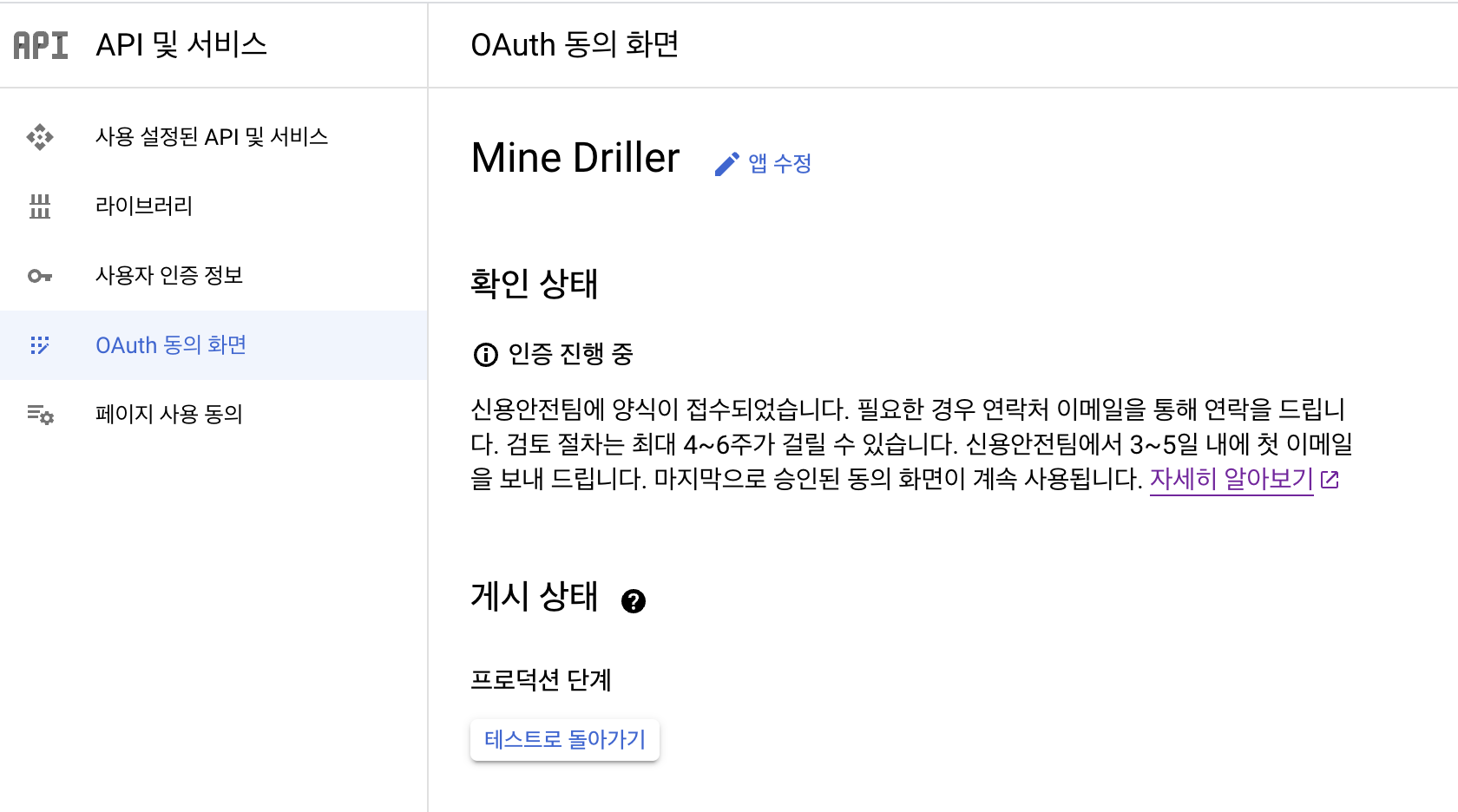구글 콘솔에 로그인하여 앱으로 이동합니다.
Google Play Console | Google Play Console
앱과 게임이 성장할 수 있도록 사용자에게 도달하고 사용자 참여를 유도하는 데 도움이 될 도구, 프로그램, 통계를 이용하세요.
play.google.com
Play 게임즈>설정으로 이동합니다.
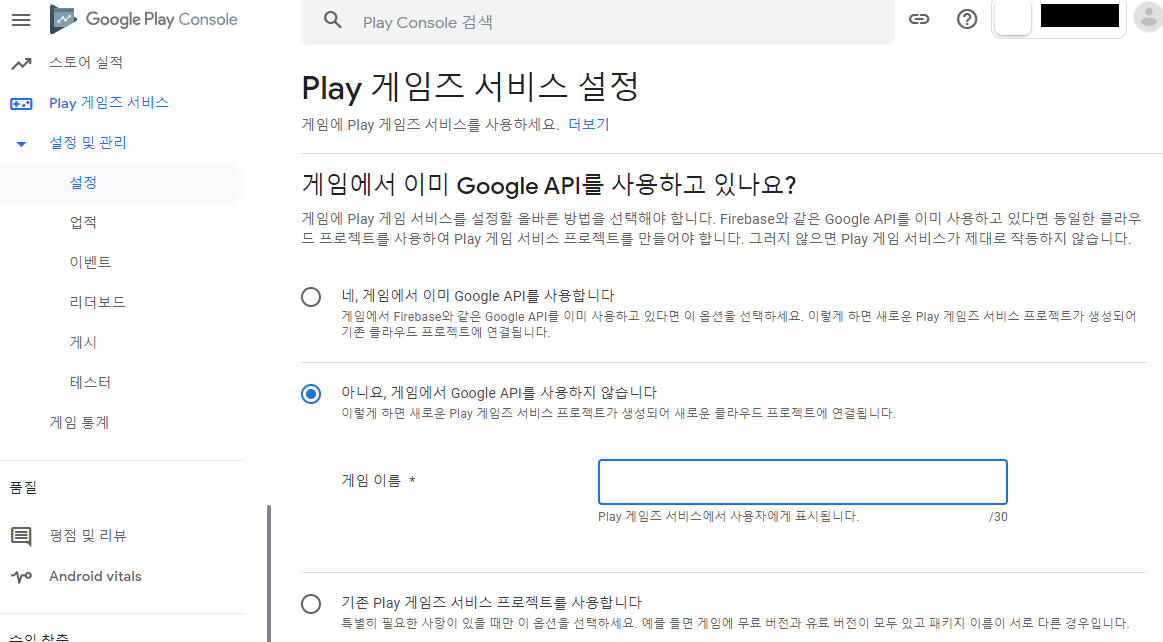
처음 생성이기때문에 '아니요, 게임에서 Google API를 사용하지 않습니다' 선택하고 게임 이름을 입력한후 다음으로 이동합니다.
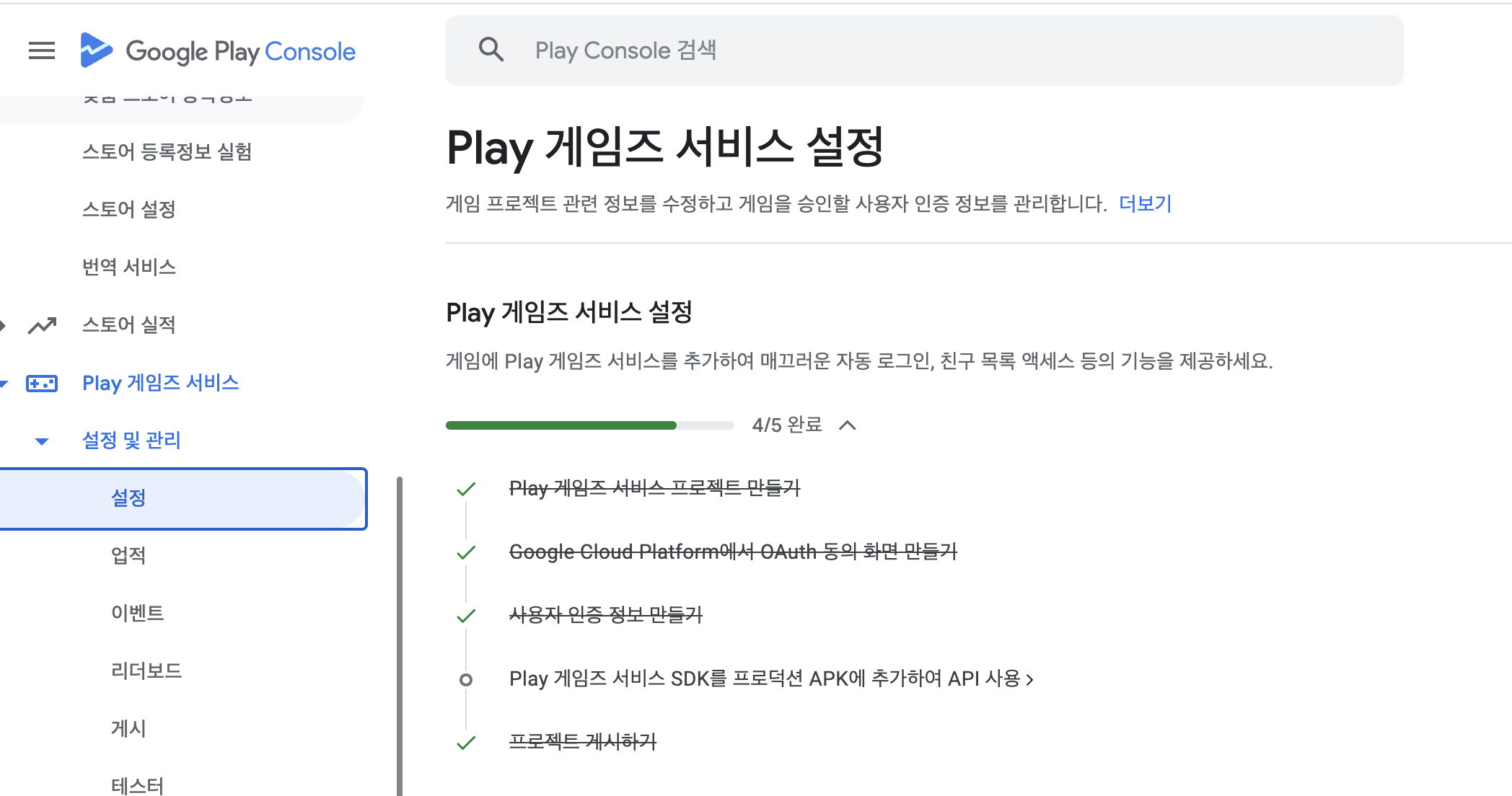
Play 게임즈 서비스 설정이 아직 완료가 되어있지 않기때문에 순서대로 진행하겠습니다.

속성 수정으로 이동하여 내용을 채워준후 저장하여 줍니다.
구글 클라우드로 이동하여 프로젝트를 생성하여 줍니다.
https://console.cloud.google.com/
Google 클라우드 플랫폼
로그인 Google 클라우드 플랫폼으로 이동
accounts.google.com

사용자 인증정보로 이동하여 사용자 인증 정보 만들기를 클릭합니다.
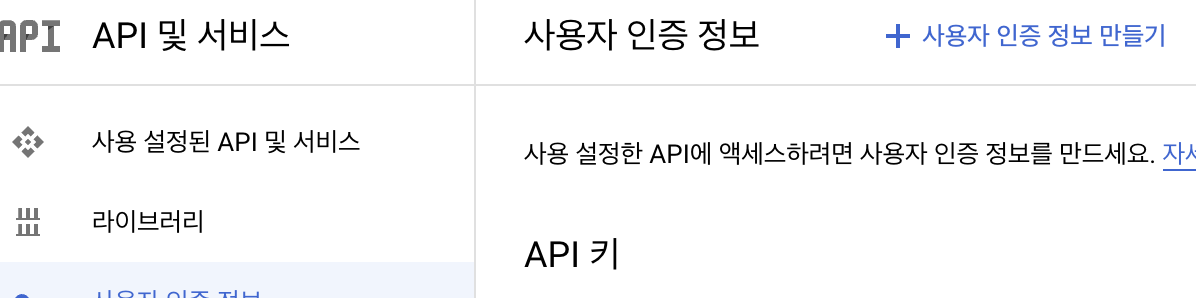
OAuth 클라이언트 ID 를 클릭하여 동의를 요청합니다.
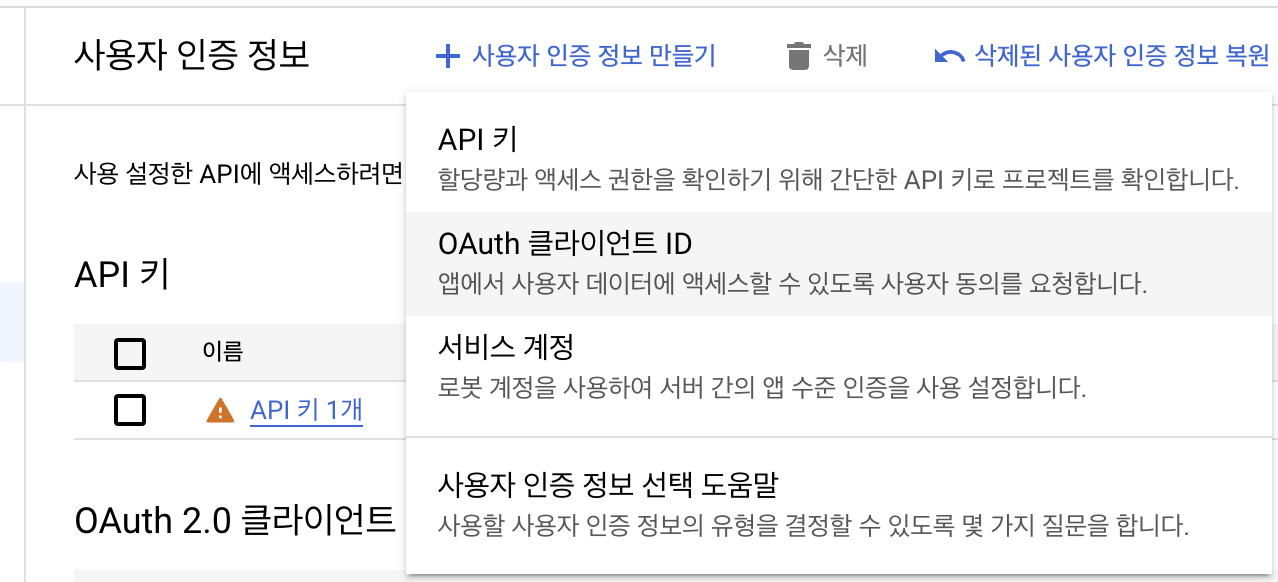
내용을 채워준후 SHA-1 인증서는 구글 콘솔>설정>앱서명에서 앱서명 인증키, 업로드 키를 이용하여 하나씩 만들어줍니다.
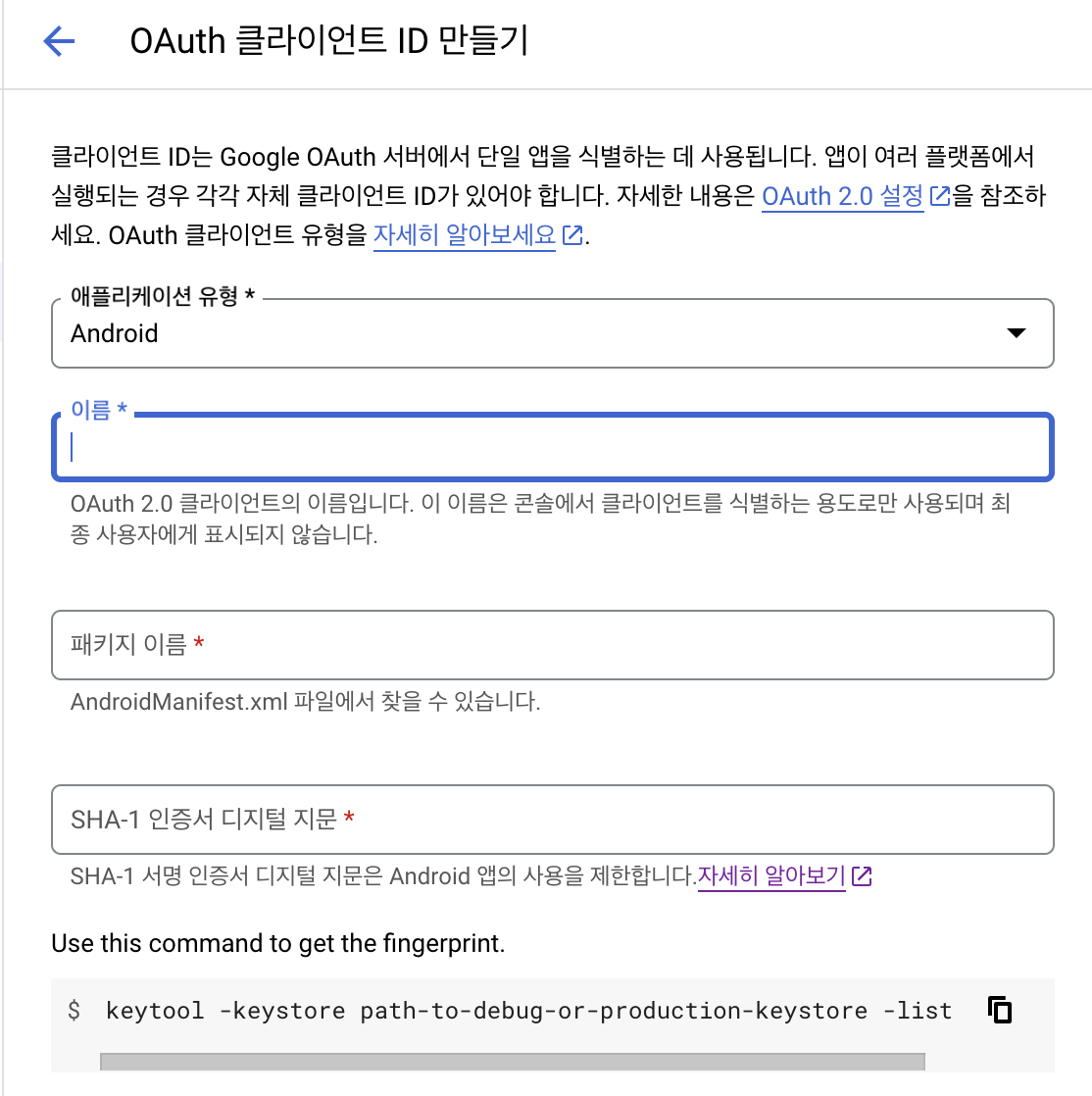
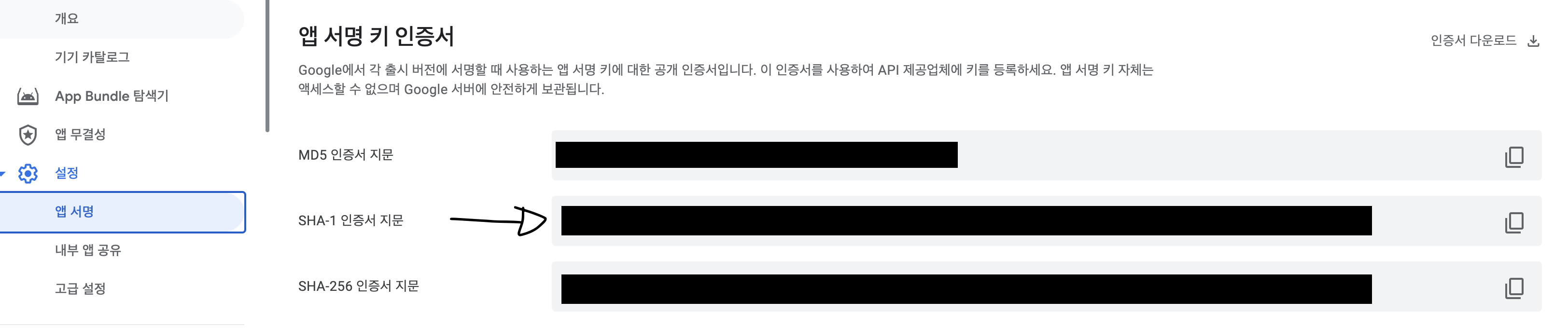
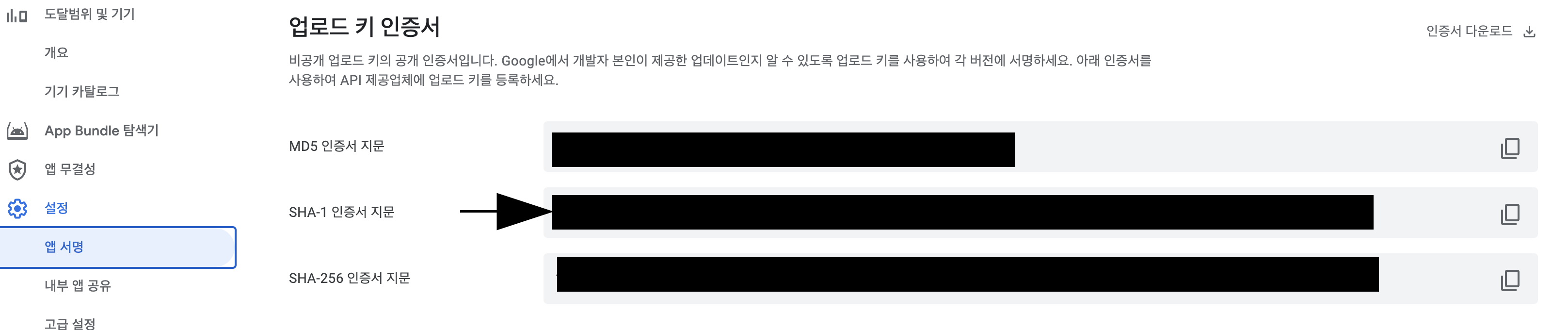
이후 구글 콘솔로 돌아와서 OAuth 클라이언트 만들기를 클릭하여 새로운 클라이언트를 생성하여줍니다.

사용자 인증 정보를 추가를 눌러줍니다.

유형은 Android, 이름은 현재 앱 이름을 입력하여줍니다.
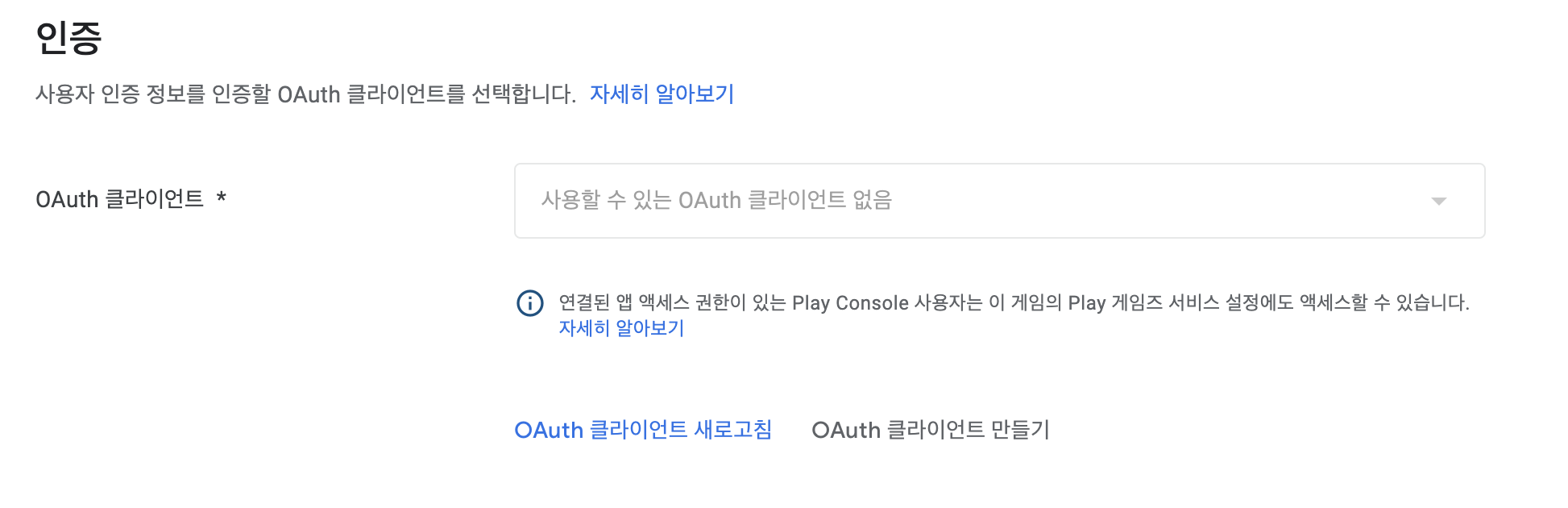
인증으로 이동하여 새로고침하여 구글 클라이드 에서 생성한 OAuth 클라이언트를 선택 합니다.
생성이후 앱서명 인증키 업로드 인증키를 이용하여 인증정보를 생성합니다.
마지막에 구글 클라우드에서 출시를 클릭하여줍니다.